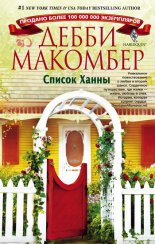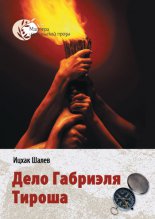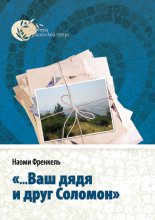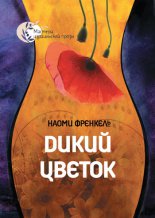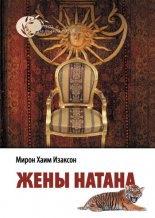CMS Drupal: система управления содержимым сайта Ромашов Виктор

Домен в подарок. Сейчас большинство хостеров предоставляют возможность получения бесплатного домена при покупке хостинга для вашего сайта. Причем данная возможность предлагается даже для самых дешевых тарифных планов.
Стоит ли пользоваться такой возможностью? Если вы уверены, что покупаете хостинг более чем на полгода, то, конечно, стоит. Если же вы не уверены в том, что вам не захочется сменить хостера через один-два месяца пользования его услугами, то дважды подумайте, прежде чем использовать бесплатный домен
Дело в том, что бесплатный домен – это не ваш домен. Он покупается на имя хостера, и вы к нему не имеете никакого отношения. И лишь через полгода пользования услугами хостера вы имеете право забрать домен себе.
В любом случае перед использованием бесплатного домена поинтересуйтесь у хостера, кому принадлежит данный домен. И сможете ли вы забрать его, если через некоторое время захотите сменить хостера.
Покупка домена у хостера. Все хостеры предоставляют услуги не только хостинга, но и покупки домена. При этом чаще всего они являются лишь посредниками, и вы покупаете домен не у хостера, а у регистратора, с которым он сотрудничает.
Плохо это или хорошо?
С одной стороны, это хорошо.
Сотрудники хостера либо автоматически настроят купленный домен для вашего сайта, либо помогут вам это сделать. И поверьте, для неподготовленного пользователя привязка домена к сайту – это не такая уж простая задача.
За регистратора отвечает ваш хостер. И если регистратор обанкротится или просто исчезнет бесследно, то хостер должен будет бесплатно приобрести для вас другой домен либо зарегистрировать ваш прежний домен у другого регистратора (однако это не всегда возможно – если домен популярный, его могут легко захватить).
И хостинг, и домен оплачиваются в одном месте – у хостера.
А с другой стороны…
Вы не можете выбрать нужного регистратора, и вам приходится доверять выбору хостера. Правда, как я говорил ранее, особой разницы между регистраторами нет.
Если хостер бесследно исчезнет, то вы рискуете потерять не только свой хостинг, но и свои домены.
Правила покупки доменов. Как правило, домен купить несложно – достаточно подобрать нужный, убедиться, что он свободен, и заплатить за него. Но это относится не ко всем доменам.
.eu – данный домен можно зарегистрировать только в том случае, если вы проживаете в стране, которая входит в состав Европейского Союза, или если ваш бизнес имеет отношение к Европейскому Союзу.
.fr – можно зарегистрировать, только если вы проживаете во Франции или если ваша организация имеет официальную регистрацию в этой стране.
.us – данный домен можно зарегистрировать только в том случае, если вы проживаете в США или если ваш бизнес имеет отношение к этой стране.
Примечание
Даже если вы проживаете в стране, для которой регистрация нужного домена запрещена, вы можете легко его зарегистрировать. Однако по факту регистрации национальная служба зарегистрированного домена может затребовать от владельца домена документы. И если вы откажетесь их предоставить, аренда домена для вас будет запрещена.
.ua – регистрировать домены в данной зоне могут только владельцы торговых марок (то есть сайт http://mysite.ua может зарегистрировать только тот, кому принадлежит право на торговую марку Mysite). При регистрации домена нужно предоставить свидетельство Украины на знак для товаров и услуг, которые упоминаются в домене (или нотариально заверенную копию договора о передаче владельцем торговой марки прав на использование этой торговой марки).
.edu.ua – регистрация разрешена только для учебных заведений (частных и государственных). Причем доменное имя должно базироваться на аббревиатуре официального названия учебного заведения, зарегистрированного Министерством образования Украины.
.gov.ua – для регистрации домена в данной зоне нужно отправить официальное письмо (с печатью организации и подписью руководителя учреждения или организации) администратору домена. gov.ua.
.net.ua – могут зарегистрировать юридические лица, которые зарегистрированы на территории Украины и предоставляют сетевые услуги на территории этой страны.
Стоимость домена. По сравнению с хостингом домен стоит не так уж и дорого. Например, вот цены на некоторые домены:.ua ($70), com.ua ($11), org.ua ($7), com ($14), ru ($20), mobi ($24).
Как правило, домены покупаются на год. И выше была представлена цена за год использования домена. Потом вы должны продлить услуги пользования доменом еще на год. Для большинства доменов стоимость продления составляет столько же, сколько и стоимость покупки. Однако в некоторых случаях стоимость продления может оказаться ниже или выше. Заранее узнайте у регистратора, сколько будет стоить продление домена.
Подготовка к установке Drupal
Итак, хостинг вы приобрели, домен купили. Теперь начинается самое интересное – мы попробуем установить CMS Drupal.
Как было сказано выше, для работы этой системы необходим веб-сервер Apache, язык PHP и база данных MySQL (или PostgreSQL). Все это уже есть на купленном вами хостинге (надеюсь, вы спросили у хостера, есть ли поддержка перечисленных технологий). Поэтому волноваться не стоит.
Рекомендую вам перед тем, как устанавливать Drupal на хостинге, установить его на своем компьютере. Это нужно, чтобы вы имели общее представление о том, как происходит установка и чего можно ожидать после нее.
А вот для того, чтобы установить CMS Drupal на локальном компьютере, вам придется сначала установить и настроить Apache, PHP и MySQL.
Предварительно нужно скачать (по адресу http://apache.org/dyn/closer.cgi) и установить веб-сервер Apache.
Потом следует скачать (по адресу http://dev.mysql.com/downloads/) и установить базу данных MySQL.
После этого остается только скачать (по адресу http://www.php.net/downloads.php) и установить язык PHP. Затем нужно связать PHP с веб-сервером Apache, а также подключить дополнительные библиотеки PHP для того, чтобы он смог работать с базой данных MySQL.
Скажу сразу, что установка и настройка Apache, PHP, MySQL – дело непростое. И я не буду заставлять вас это делать – такие занятия могут быть полезны только в том случае, если вы хотите самостоятельно создать хостинг на своем локальном компьютере. Во всех остальных случаях намного проще воспользоваться специальными наборами, в которые уже входят все необходимые для работы современного веб-сервера компоненты. Например, набором «Денвер».
Набор веб-разработчика «Денвер»
Итак, если вам нужно установить связку Apache+PHP+MySQL на своем локальном компьютере для тестирования будущего сайта, то особого смысла в самостоятельной установке и настройке всех компонентов связки нет. Уже давно существуют специальные наборы для веб-разработчиков, которые позволяют за пять минут полностью установить и настроить подобную связку. Наиболее популярным является «Денвер» (Denwer). Этот набор абсолютно бесплатен, поэтому каждый может воспользоваться им без оглядки на правозащитные органы.
На момент написания книги в Сети была доступна третья версия набора «Денвер» (к выходу уже готовилась четвертая версия этого пакета), поэтому сейчас мы рассмотрим установку именно третьей версии набора. По умолчанию он состоит из веб-сервера Apache 2, языка PHP 5, базы данных MySQL 5 и панели управления базами данных phpMyAdmin. Иными словами, все эти компоненты после установки набора «Денвер» будут установлены, настроены и готовы к работе.
Взять набор «Денвер» третьей версии можно на сайте http://www.denwer.ru. Кроме того, вы можете воспользоваться ссылкой http://www.denwer.ru/dis/Base/latest?from=index, чтобы сразу скачать самую последнюю версию набора. При этом вы можете дополнительно скачать отдельные пакеты расширений, если текущая конфигурация «Денвера» вас не устраивает. Пакетом расширения называется пакет, который устанавливается поверх уже установленного набора «Денвер» и заменяет тот или иной его компонент. Список всех доступных пакетов расширений можно найти на странице http://www.denwer.ru/packages/PfromHndex. На момент написаниякниги были доступны следующие пакеты расширений:
дополнительные модули языка PHP5 (PostgreSQL, mbstring, библиотеки PEAR и др.);
база данных PostgreSQL 8.2, панель управления базой данных phpPgAdmin и дополнительные модули PHP для работы с базой;
база данных FireBird 2, панель управления базой данных IBExpert, дополнительные модули для PHP;
последняя версия дистрибутива «Денвер» с дополнительно установленной и настроенной технологией Parser 3 (с поддержкой XML и MySQL);
дистрибутив технологии Parser 3 (с поддержкой XML, MySQL и эмулятором SMTP-сервера);
дистрибутив языка PHP 4, если вы по каким-то причинам не желаете использовать пятую версию данного языка (устанавливается как внешняя CGI-программа и работает совместно с PHP 5);
дистрибутив языка PHP 3;
дистрибутив языка ActivePerl 5.8, который может работать как совместно с набором «Денвер», так и отдельно от него;
дистрибутив языка ActivePython 2.5;
дистрибутив веб-сервера Apache 2.2 с дополнительными модулями (mod_unique_id, mod_dav и др.), которые не входят в стандартный набор «Денвер»;
дополнительные модули и утилиты для базы данных MySQL 5 (утилиты mysqladmin, mysqlcheck и др.);
база данных MySQL 4.
Скачав все, что нужно (все это вы сможете найти на диске, прилагаемом к книге), можно приступать к установке «Денвера».
В процессе установки набора «Денвер» у вас будет запрошен путь к каталогу, в который будет установлен набор, а также буква виртуального диска, необходимого для быстрого доступа к вашим сайтам, «хостящимся» в наборе «Денвер». Вам также будет предложено создать на Рабочем столе ярлыки на команды запуска, остановки и перезапуска веб-сервера Apache из набора «Денвер».
После указания всех этих данных начнется процесс установки, заключающийся в копировании файлов набора «Денвер» в указанный каталог. Как только процесс установки завершится, вы можете начинать работу с набором.
Если у вас уже есть сайт, поместите его файлы в каталог набора «Денвер». Для этого в папке home каталога, в который вы установили набор, создайте новую папку с именем вашего сайта (по этому названию вы будете обращаться к сайту из окна браузера), а внутри нее создайте папку www, куда поместите файлы и папки своего сайта.
Итак, скачайте с сайта http://drupal.org/ архив с CMS Drupal и распакуйте его. После этого создайте в папке home папку, например, mysite.my, а в ней – папку www. Переместите файлы CMS Drupal в папку www.
Чтобы иметь возможность обратиться из окна браузера к сайтам, «хостящимся» в наборе «Денвер», необходимо запустить установленный на ваш компьютер вебсервер Apache. Для этого можно воспользоваться ярлыком Start Denwer, который был создан на Рабочем столе в процессе установки набора (если вы подтвердили создание ярлыков).
После этого просто запустите любой браузер, и в адресной строке введите адрес своего сайта (совпадает с именем папки, в которой вы разместили свой сайт). Можно также ввести адрес http://localhost, чтобы открыть страницу приветствия от разработчиков набора «Денвер». Помимо приветствия, на этой странице вы сможете найти ссылки для тестирования работоспособности набора, а также ссылки на дополнительные компоненты набора (например, на панель phpMy– Admin).
Примечание
Каталог, созданный после установки набора «Денвер», в дальнейшем можно использовать не только на своем, но и на других компьютерах. Просто скопируйте каталог «Денвера» (а соответственно, и все ваши сайты) на другой компьютер, после чего запустите веб-сервер. Кроме того, вы можете скопировать каталог «Денвера» на «флэшку» и запускать веб-сервер непосредственно с нее. Благодаря этому ваш сайт всегда будет с вами.
Подготовительные работы
Перед тем как установить CMS Drupal, нужно скопировать файлы этой системы на свой хостинг. Кроме того, нужно создать базу данных и пользователя для работы с ней. Этим мы сейчас и займемся.
После покупки хостинга вам должны предоставить доступ к панели управления вашим сайтом, а также возможность подключения к сайту по протоколу FTP. Сейчас мы рассмотрим, как благодаря этому поместить файлы Drupal на хостинг.
Но перед этим нужно подготовить CMS Drupal для копирования. Для начала предлагаю скачать Drupal. Это можно сделать на сайте http://drupal.org/ – просто воспользуйтесь ссылкой Download Drupal <версия>.
Скорее всего, скачанный вами файл с CMS Drupal будет иметь расширение TAR.GZ. Это обычный архив (обычный для Linux), который можно открыть с помощью большинства архиваторов, например с помощью WinRAR. Разархивируйте его.
Основная проблема, с которой вам придется далее столкнуться, заключается в том, что архив с CMS Drupal содержит в себе одну папку, а уже в этой папке находятся файлы системы. Вам же нужно, чтобы в архиве сразу находились файлы CMS Drupal, без каких-либо родительских папок. Поэтому сейчас создайте RAR-архив, в котором заархивируйте не папку с файлами CMS Drupal, а сами файлы системы.
cPanel – одна из популярных панелей управления сайтом. Мы рассмотрим ее, так как, скорее всего, у вашего хостера установлена именно эта панель. Если же это не так, то просто действуйте по аналогии. Все панели управления сайтом похожи друг на друга.
Перейдите по адресу панели управления сайтом, который предоставил вам хостер, и введите свой логин и пароль. Вы попадете на главную страницу панели управления. На рис. 2.1 представлен один из возможных вариантов ее отображения (в состав cPanel входит несколько вариантов интерфейса).